Postavka DNS-a za e-poštu u SMS
Ovaj vodič pruža upute o tome kako postaviti pristupnik za pretvorbu e-pošte u SMS poruke, koji vam omogućuje slanje SMS poruka s interneta slanjem e-pošte na određenu domenu, koristeći korisničko ime e-pošte kao broj telefona primatelja. Npr. 0123456798@emailtosms.ozeki.hu.
Korak 1: Izradite DNS zonu pod nazivom emailtosms.ozeki.hu.
Kako biste prihvatili e-poštu u poddomeni emailtosms.ozeki.hu, potrebno je izraditi novu DNS zonu za ovu poddomenu. U našem primjeru koristimo Amazon web usluge za izradu ove poddomene. Također možete koristiti Amazon web usluge, čak i ako vašu glavnu domenu hostate kod drugog DNS pružatelja usluga. Amazon Web Service (AWS) je globalni pružatelj infrastrukture u oblaku, koji će unaprijediti razvoj vaše tvrtke. Olakšat će vam posao rješavanjem hardverskih potreba infrastrukture, koja se automatski proširuje kako povećavate opterećenje na njoj. Na Slici 1 možete vidjeti kako možete početi koristiti AWS.
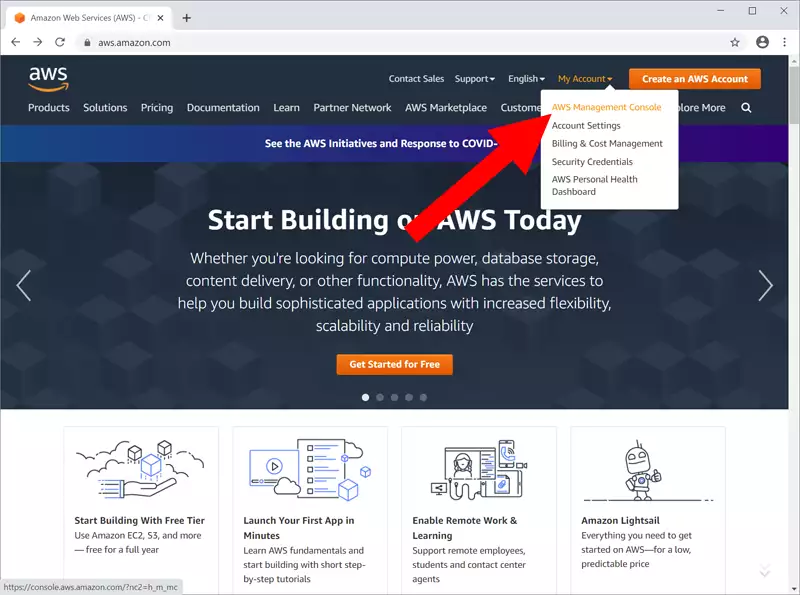
Sljedeći korak je odabir usluge. Amazon nudi bezbroj opcija usluga. Sada odaberite "Route 53", kao što možete vidjeti na Slici 2. Route 53 je izuzetno pouzdana i isplativa veza, koja se može koristiti za usmjeravanje korisnika na infrastrukture izvan AWS-a.
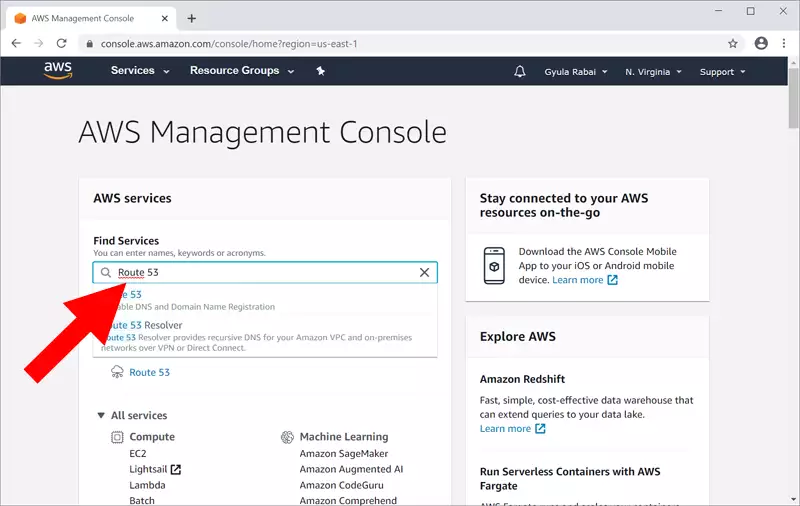
Sada morate postaviti vezu između AWS-a i Ozeki SMS pristupnika. Da biste to učinili, potražite opciju "Hosted Zone" na lijevoj strani web stranice AWS-a. Možete je pronaći uz pomoć Slika 3. Kliknite na nju kako biste započeli postavljanje nove Hosted Zone.
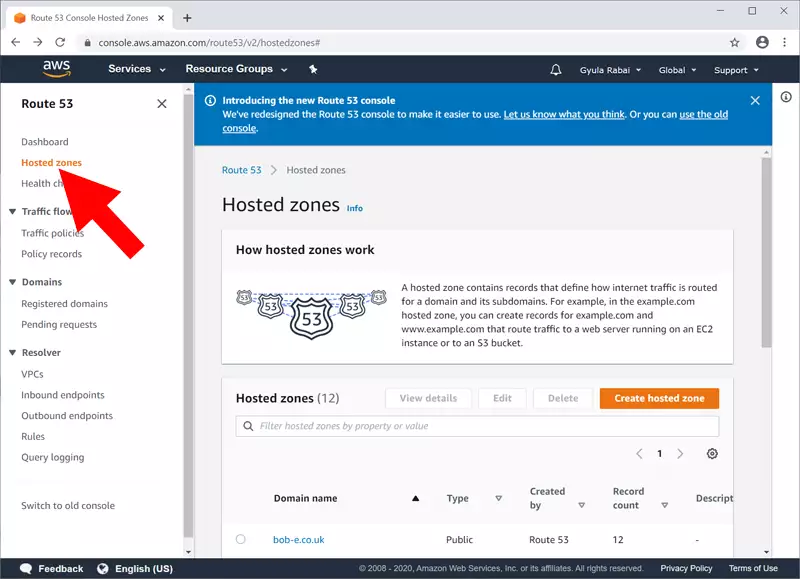
Sada ste na prozoru Hosted Zones (Slika 4). Potražite gumb “Create hosted zone” kako biste započeli postavljanje nove veze. To će vas odvesti na konfiguracijsku ploču hosted zone.
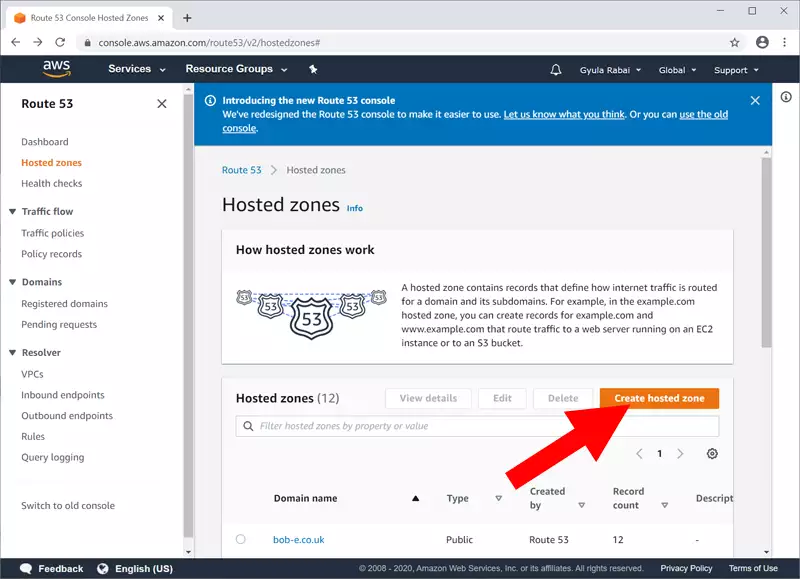
Sada morate konfigurirati hosted zone. Važan korak je upisivanje "emailtosms.ozeki.hu" u polje “Domain name”. Na taj način će se AWS povezati s Ozeki SMS pristupnikom i raditi kao jedan sustav. Polje možete pronaći uz pomoć Slika 5.
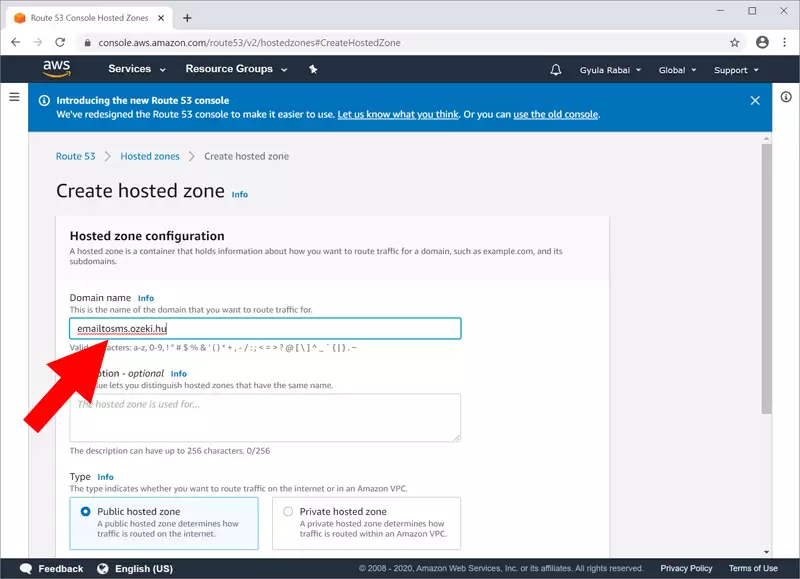
Sada da dovršite konfiguraciju, kliknite “Create hosted zone”. Nakon što kliknete gumb, AWS će pokušati uspostaviti vezu s Ozeki SMS pristupnikom, zelena poruka na vrhu Slika 6 bit će vidljiva ako je veza uspješno uspostavljena.
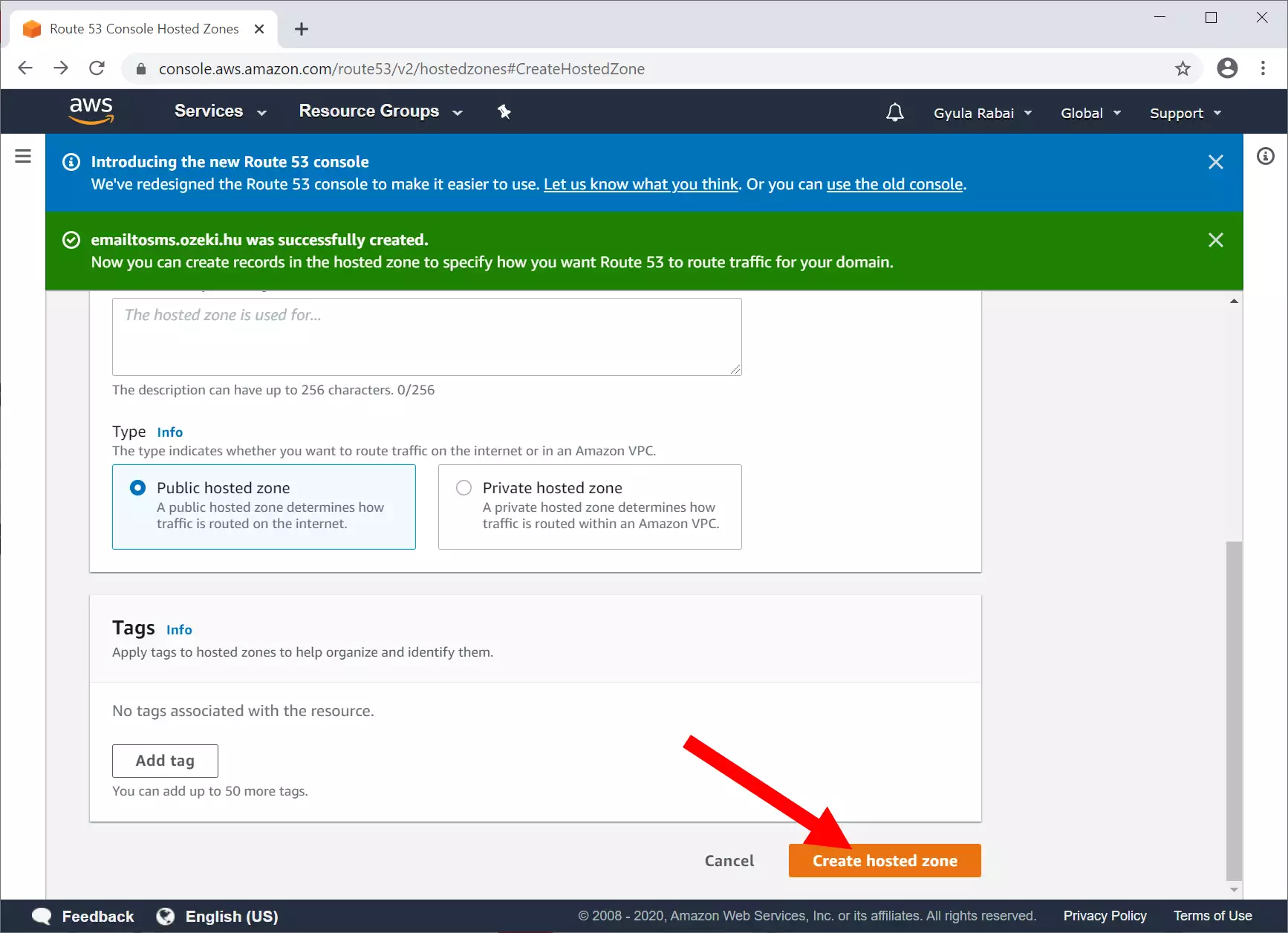
Korak 2: Kreirajte MX zapis koji pokazuje na vaš SMS pristupnik
Ovaj korak uključuje kreiranje dva zapisa u vašoj novokreiranoj domeni. Jedan treba biti A zapis koji pokazuje na vaš SMS pristupnik, a drugi treba biti MX zapis koji govori poslužiteljima e-pošte da proslijeđuju e-poštu na vaš SMS pristupnik. Način na koji sustav radi je da će poslužitelji e-pošte na internetu tražiti MX zapis, koji pokazuje na vaš mail.emailtosms.ozeki.hu A zapis koji pokazuje na IP adresu vašeg SMS pristupnika. Nakon što poslužitelji e-pošte pronađu IP adresu vašeg SMS pristupnika, oni će proslijediti e-poštu na njegov SMTP port (25).
Sada kada imate aktiviranu vezu, možete početi s kreiranjem MX zapisa koji pokazuje na vaš SMS pristupnik. Možete vidjeti funkcionalnu Route 53 vezu na popisu hostiranih zona u AWS-u (Slika 7). Kliknite plavi naslov veze kako biste započeli dodavanje zapisa.
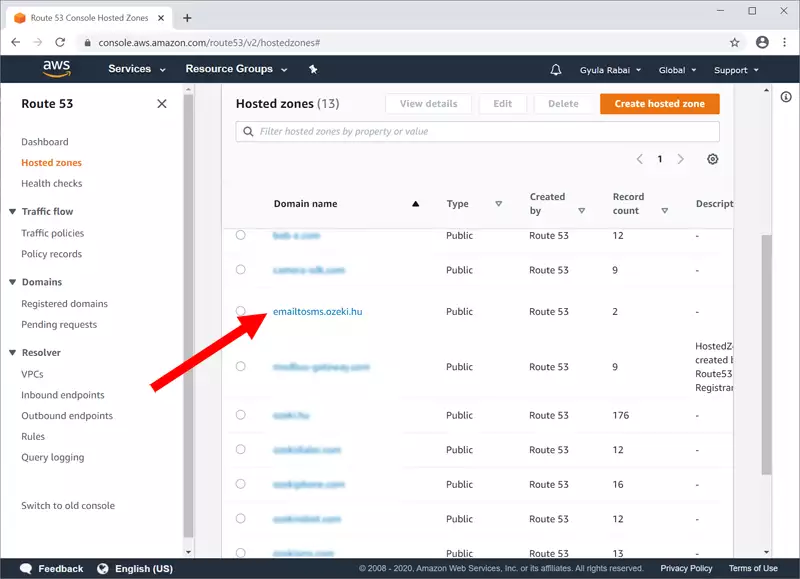
Ovdje će vam biti prikazan panel "Detalji hostirane zone", kao što možete vidjeti na Slici 8. Ovdje možete uvesti datoteke, upravljati oznakama, uređivati i brisati zapise, ali što je najvažnije, kreirati nove zapise. Kliknite na gumb "Kreiraj zapis" kako biste započeli postupak.
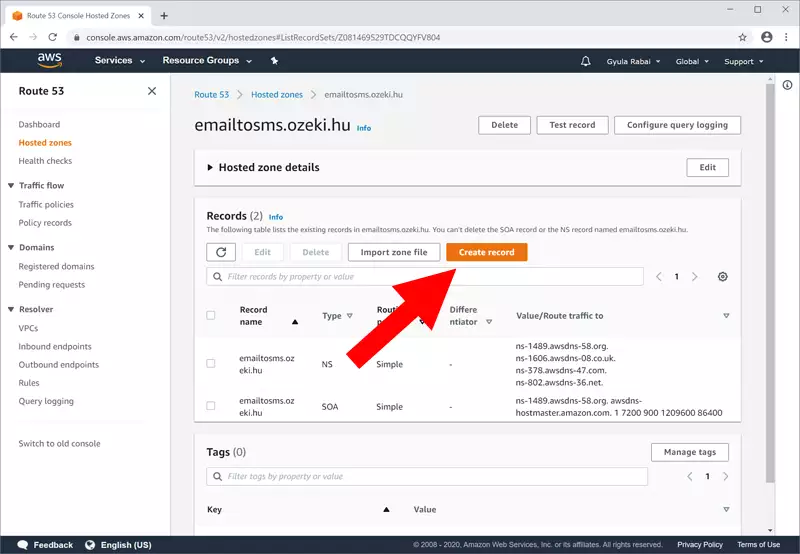
Sada će vam biti prikazane opcije politike usmjeravanja, koje možete pronaći na Slici 9. AWS može zadovoljiti većinu potreba korisnika, pa ima više politika usmjeravanja za odabir. Sada vam je potrebna opcija "Jednostavno usmjeravanje". Kliknite na nju, a zatim kliknite "Dalje".
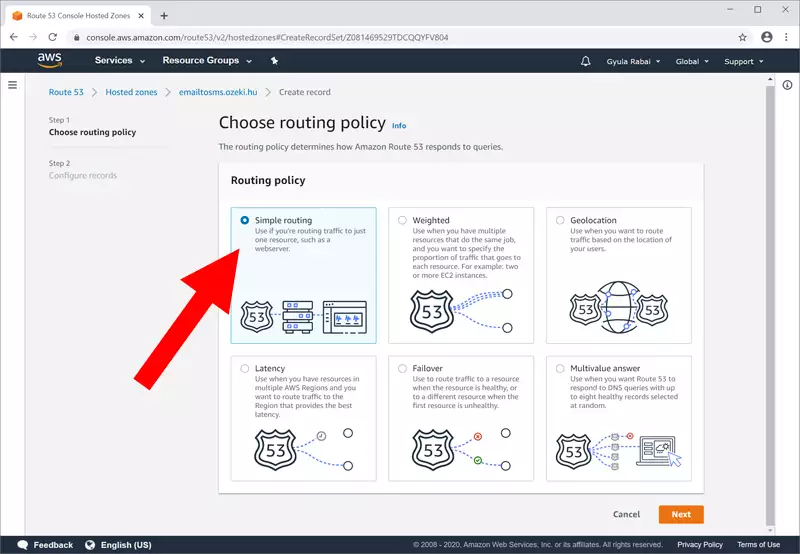
Sada ste na panelu "Konfiguriraj zapise". Ovdje možete kreirati nove, oblikovati ili brisati postojeće zapise. Da biste dodali nove zapise usmjeravanja za emailtosms.ozeki.hu, pronađite gumb "Definiraj jednostavan zapis" i kliknite na njega. Slika 10 će vam pomoći u tome.
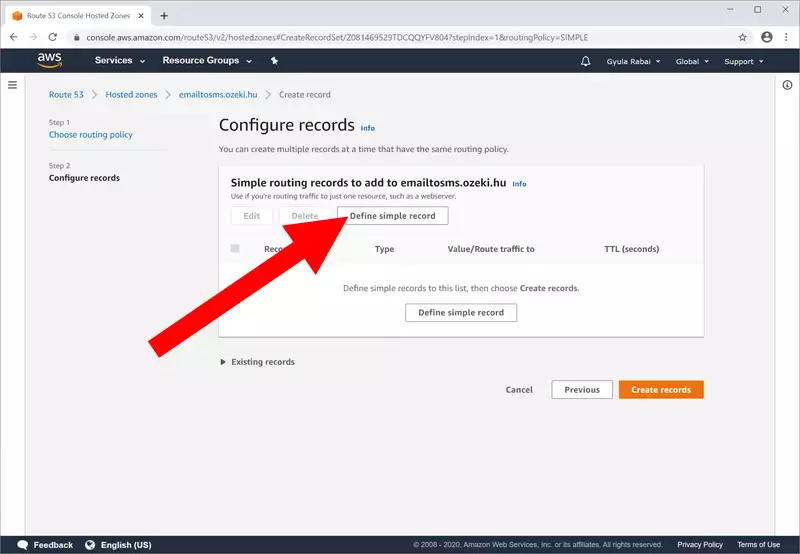
Sljedeći korak je definiranje zapisa. Da biste to učinili, pomažemo vam s Slikom 11. Kao što možete vidjeti, prvo polje mora sadržavati "mail". Drugo polje treba sadržavati IP adresu vašeg Ozeki 10 SMS pristupnika. To će reći Route 53 što odgovoriti na DNS upite.
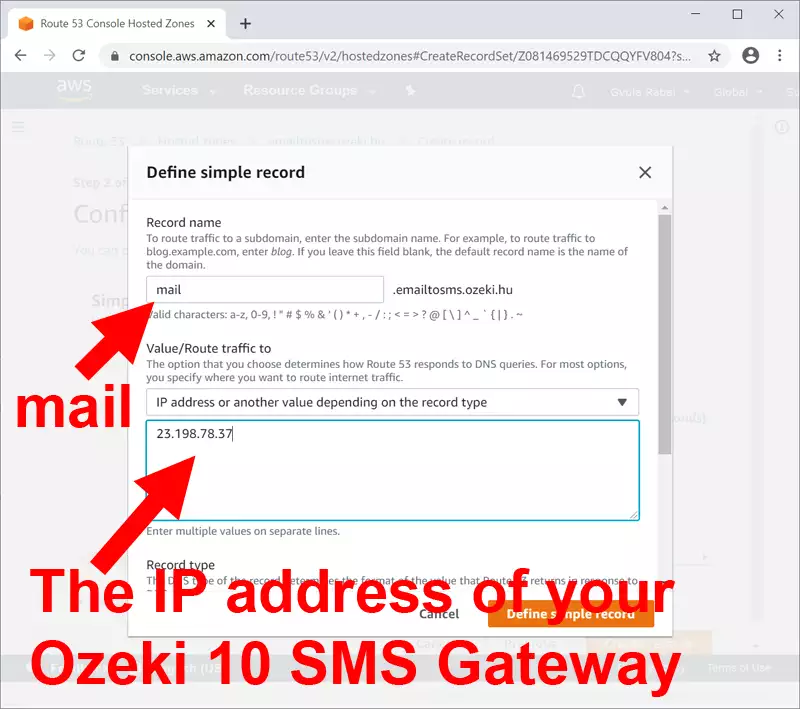
Morate napraviti još jedan jednostavan zapis. Ponovno kliknite gumb "Definiraj jednostavan zapis" kako biste ponovno započeli postupak. Gumb možete pronaći na Slici 12.
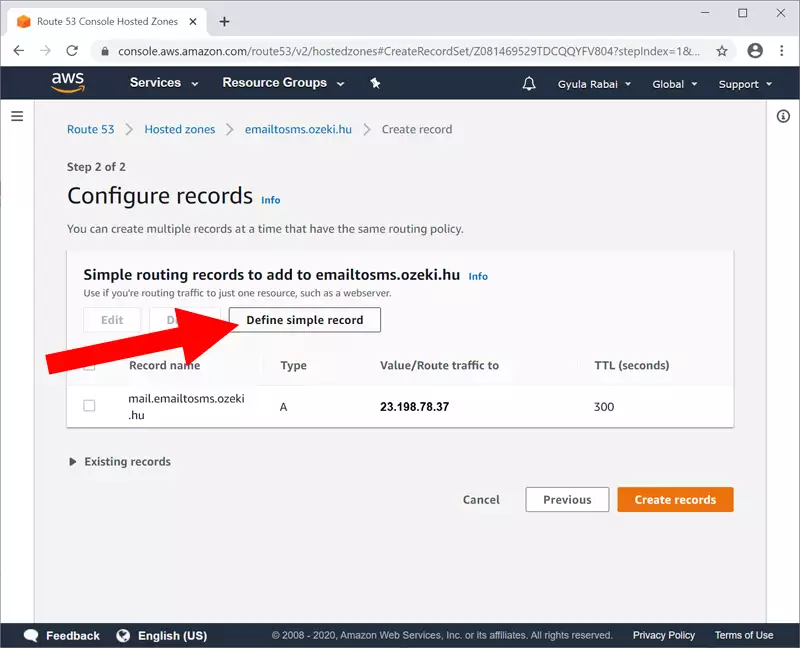
Sada morate konfigurirati svoj drugi jednostavan zapis. To je prilično teško, ali pomažemo vam s "Slikom 13". Prvo polje, nazvano poddomena, treba ostaviti prazno. Polje "Vrijednost/Usmjeri promet na" mora sadržavati samo sljedeće: "10 mail.emailtosms.ozeki.hu". Ispod njega nalazi se padajući izbornik. Morate pronaći opciju koja se zove: "MX-određuje poslužitelje e-pošte". Ako ste uspješno upisali sve potrebne podatke, kliknite gumb "Definiraj jednostavan zapis".
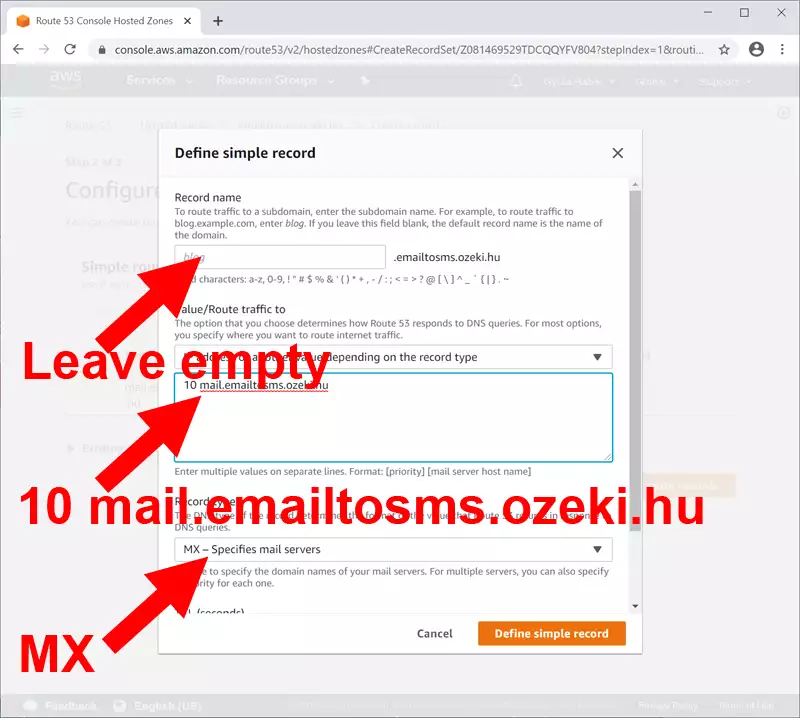
Sada imate postavljene sve potrebne zapise. Panel "Jednostavni zapisi usmjeravanja za dodavanje u emailtosms.ozeki.hu" trebao bi sadržavati dva zapisa koje smo upravo napravili. Možete vidjeti kako bi to trebalo izgledati na Slici 14. Kliknite na "Kreiraj zapise" kako biste kreirali zapise.
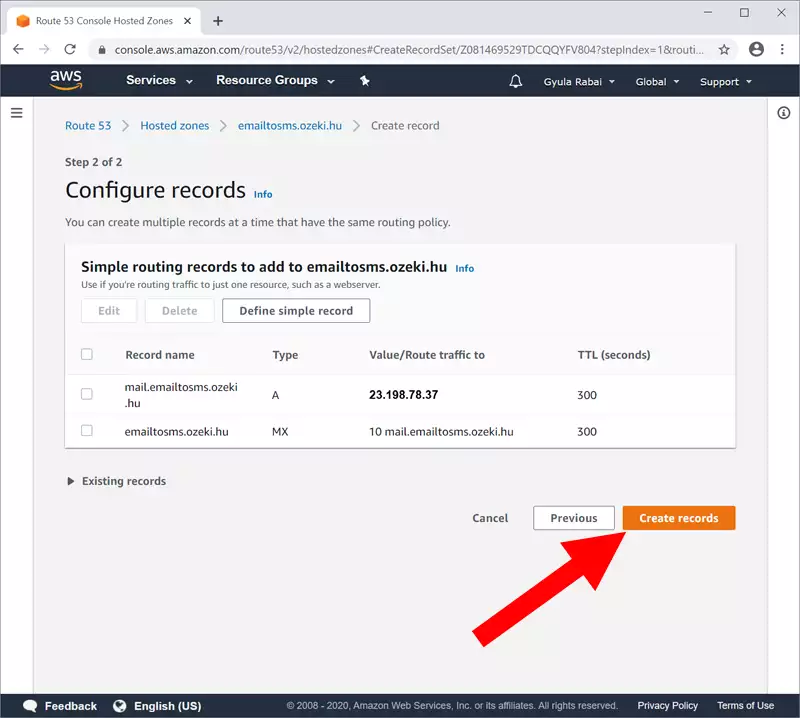
Na Slici 15 možete vidjeti kako bi vaša konfigurirana DNS zona trebala izgledati na panelu zapisa. Završili ste s kreiranjem zapisa. Trebali biste nastaviti sa sljedećim korakom.
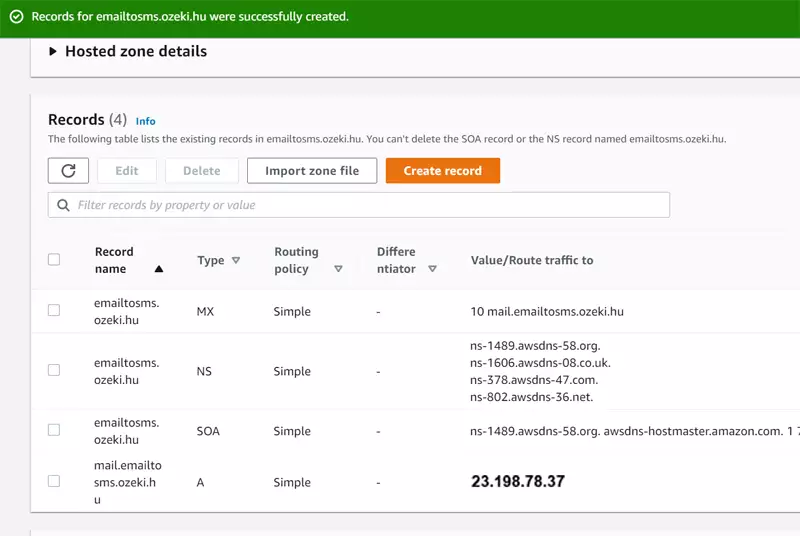
Kada je vaša poddomena kreirana, sljedeći korak je usmjeriti na nju s vaše glavne domene. U našem primjeru smo kreirali poddomenu pod nazivom emailtosms.ozeki.hu, pa moramo postaviti NS zapis u domeni ozeki.hu da pokazuje na nju.
Sada kada ste kreirali zapise, trebali biste se vratiti na panel "Hosted zones". Potražite ga na lijevoj strani prozora. Možete ga pronaći uz pomoć Slike 16.
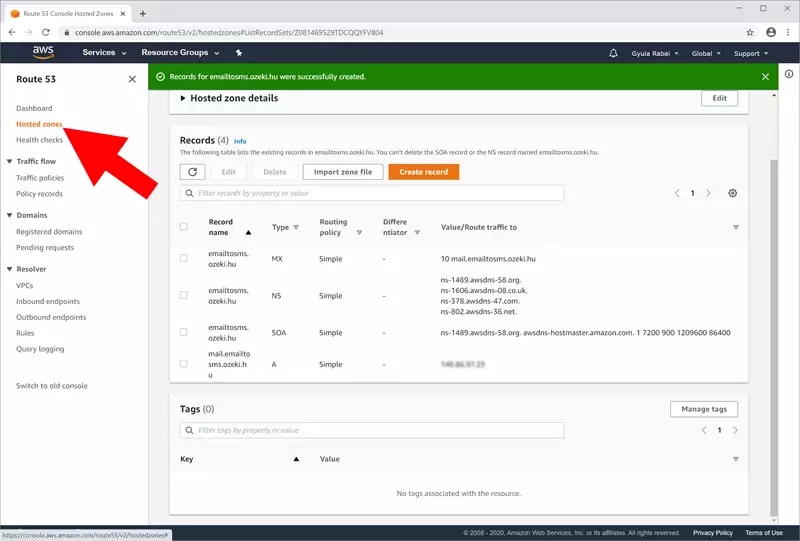
Ovdje trebate potražiti svoju glavnu domenu. Slika 17 pokazuje da je naša primjer domena ozeki.hu. Kliknite na nju da biste došli do izbornika opcija te domene.
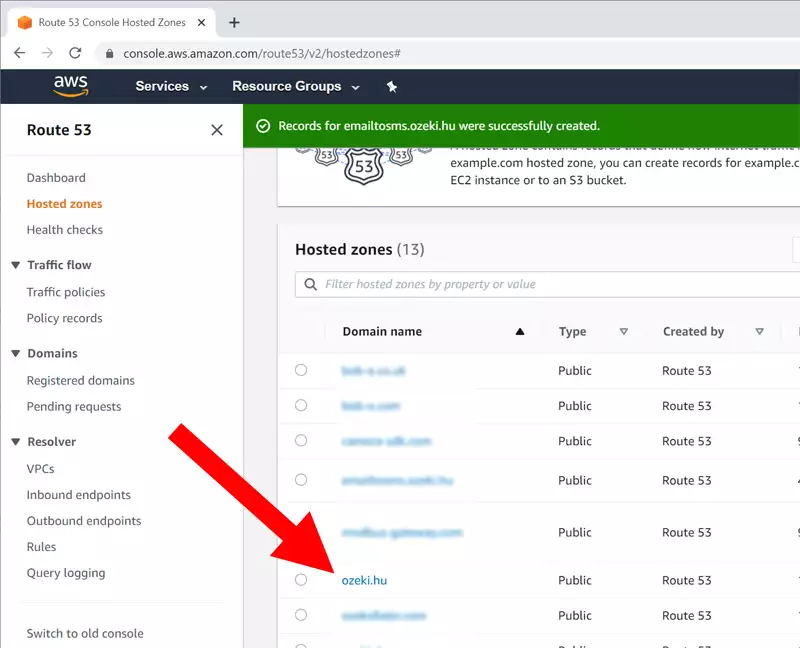
Trebate ponovno kreirati novi zapis. Ovaj put je na domeni "ozeki.hu". Potražite "Create record" i kliknite na njega. Možete ga lako pronaći na Slici 18.
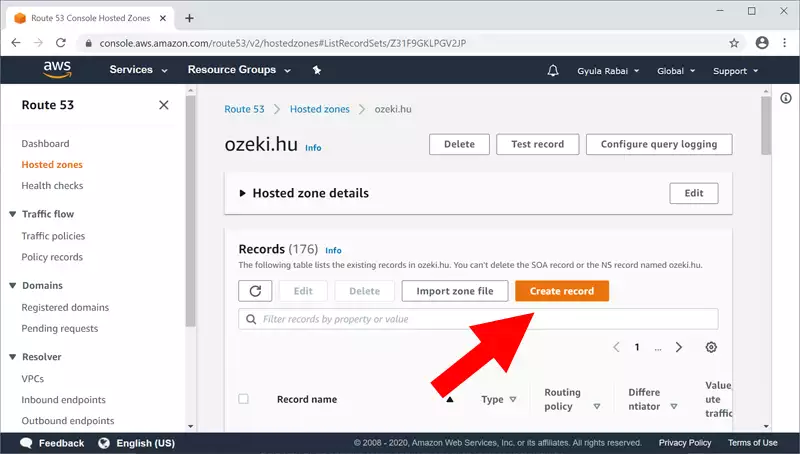
Sljedeći korak je kreiranje NS zapisa koji pokazuje na vašu novokreiranu zonu. Imajte na umu da DNS poslužitelj koji navedete u ovom koraku mora odgovarati DNS poslužitelju koji servisira vašu novu zonu. U našem primjeru vidite ako pogledate Sliku 16 da je DNS poslužitelj za emailtosms.ozeki.hu ns-1489.awsdns-58.org. Zato smo naveli ovu vrijednost u kreiranoj zoni. (Naravno, vaš DNS poslužitelj za vašu poddomenu bit će drugačiji, samo pazite da se podudara.)
Također morate primijetiti da se naziv domene emailtosms koristi u Record name NS zapisa. To će osigurati da upiti koji dolaze u zonu emailtosms.ozeki.hu budu usmjereni na odgovarajući DNS poslužitelj koji servisira poddomenu emailtosms.ozeki.hu.
Da biste konfigurirali ovaj novi zapis, slijedite Sliku 19. Prvo polje treba sadržavati naziv vašeg DNS poslužitelja. Drugo polje treba biti postavljeno na "IP adresa ili druga vrijednost ovisno o tipu zapisa" i sadržavati DNS poslužitelj vaše poddomene. Record type treba biti "NS". Ostalo ovisi o vama, ali preporučujemo postavke koje možete vidjeti na Slici 19.
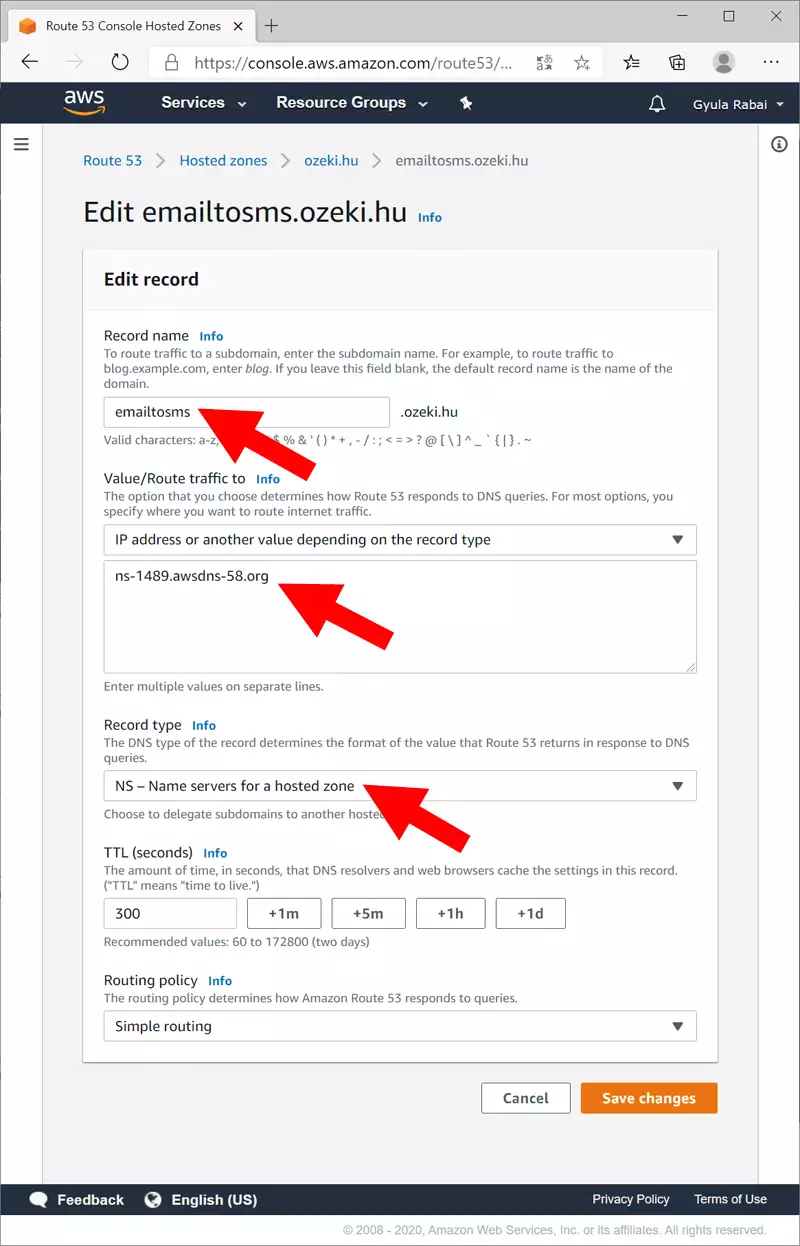
Završni korak je kliknuti gumb "Create records" na dnu stranice (Slika 20).
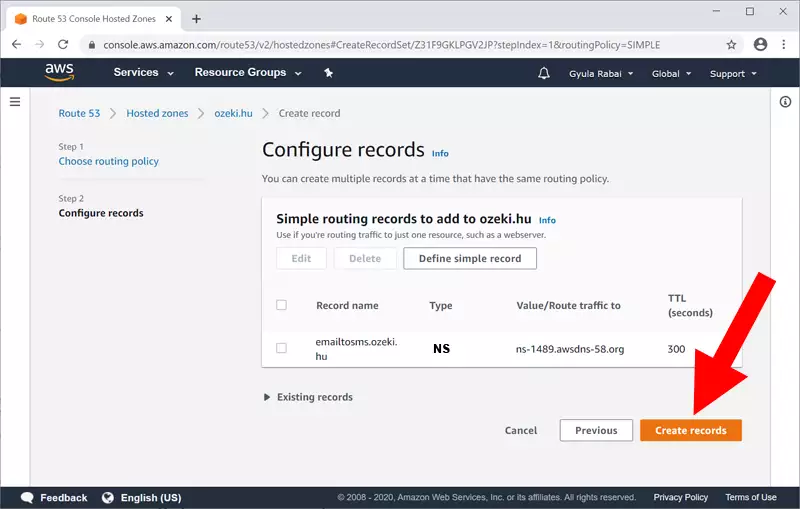
Završni korak je kliknuti gumb "Create records" na dnu stranice. Nakon ovih postavki vaš DNS sustav će proslijediti e-mailove koji dolaze na phonenumber@emailtosms.ozeki.hu na SMTP port vašeg SMS gatewaya (23.198.78.37 u našem primjeru), što je TCP/IP port 25.
